Másolja a nyomtató PIXMA MP250 Canon
Ez a rész leírja, hogyan kell másolni A4 vagy Letter méretű dokumentum normál papírra.
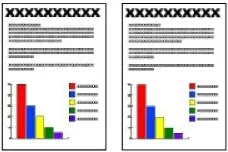
Meg kell készíteni a következő.
Az eredeti dokumentumok másolás.
Papír nyomtatáshoz.
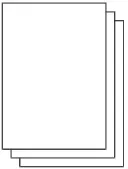
1. Készítsünk a másoláshoz.
(1) teljesítmény.
(2) Tegyen papírt.
Normál papír betöltése A4 vagy Letter méretű.
(3) Óvatosan nyissa ki a papír gyűjtőteknő és nyissa ki a kimeneti tálca meghosszabbítása.
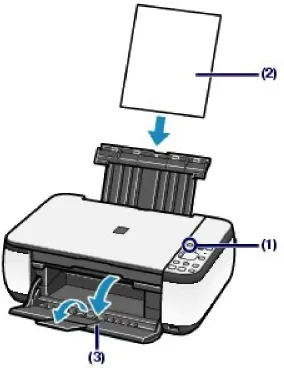
(4) Helyezze az eredeti dokumentumot az üveglapra.
Helyezze be az eredeti példányt oldalával lefelé, és igazítsa azt a kiegyenlítő jel az ábrán látható módon. Ezután óvatosan csukja le a fedelet.
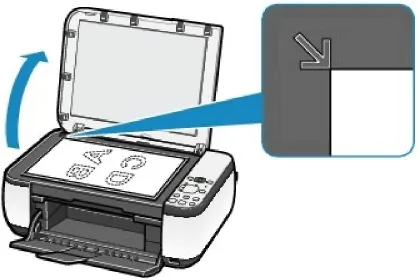
(1) Nyomja meg újra a [+] gombot, hogy állítsa be a másolatok számát (max. 20 db).
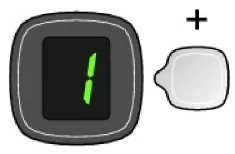
Tedd 1-9 vagy 20 példányban példányban.
Nyomtató a példányszámot a LED.
Minden egyes megnyomása a [+], a szám a LED növekszik. Ha van F, az összeget a másolatok beállítása „20” értéket. Nyomja meg a [+] gombot, hogy visszatérjen a „1”.
Tedd 10-19 példányban
(1) Set F a kijelzőn.
(2) Helyezze annyi lapot, amennyire szüksége van, hogy a másolatok.
(2) Ahhoz, hogy a kívánt méretű és típusú média, kattintson a Papír gomb többszöri (papír).
Papír mutató (könyv) jelzi a kiválasztott papírméret, és a hordozó típusát. A választás a sima papír A4 vagy 8,5 „x 11”.
• Meg lehet határozni a következő méretű és típusú hordozók szélén.
- Normál papír A4 vagy 8,5 „x 11”.
- Fényképészeti papír A4 vagy 8,5 „x 11”
- Fényképészeti papír mérete 10 x 15 cm-es. Vagy 4 "x 6"
• Meg lehet változtatni a betöltött papír méretét a hátsó tálcába A4 8,5 „x 11” (Letter), függetlenül a méret, a vezérlőpulton.
• Ha a másolási funkció engedélyezve van az oldal méretét, akkor lehet, hogy másolatot készít az eredeti automatikusan növeli vagy csökkenti azokat a kiválasztott lapméret. Ebben az esetben az eredeti másolt szegéllyel a sima és a határok nélküli fotópapírra.
Mégsem a „Fit to oldal» (Fit to Page), hogy egy másolatot az azonos méretű.
(3) Nyomja meg a Színes gombot a színes másolás, vagy a Fekete gombot - a fekete-fehér.
A folyamatot a másolás a számot a LED villog, és eggyel csökken, mutatja a hátralévő példányok számával.
Miután a másolás befejeződött, vegye ki az eredetiket az üveglapra. Tedd 10-19 példányban
Ha használ, akkor minden a papírhoz, van egy hiba bejelentés (a LED kijelző mutatja «E, 0, 2" ). Ha le szeretné tiltani a hibaüzenet, nyomja meg a Stop / Reset (Stop / Reset)
Válassza ki a nyomtatási minőség „Fast” (sebesség prioritás) csak akkor használható, ha a média típus van kiválasztva normál papír A4 vagy Letter méretű. Beállítás nyomtatási minőség „Fast” (sebesség prioritás).
1. Kattintson a Színes gombot (szín) vagy fekete (monokróm módban), és tartsa legalább 2 második lépés (3) 2.
LED egyszer felvillan.
Ha megnyomja Color (Szín üzemmód), vagy fekete (monokróm módban), és tartsa 2 másodpercig, a készülék elkezdi a másolást a szabványos minőségű.
2. Engedje el a gombot.
• Ha úgy dönt, hogy a nyomtatási minőség „Gyors”, a nyomtatási sebesség elsőbbséget élvez a minőség. A prioritás élvez minőségű, nyomja meg a Színes gombot (szín) vagy fekete (monokróm módban), és tartsa 2 másodpercig, és a készülék elkezdi a másolást a szabványos minőségű.
Ne nyissa ki a fedelet, és ne mozgassa az eredeti dokumentumot a másolási folyamat.
A másolás megszakításához nyomja meg a Stop / Clear (Stop / Reset) gombot.
Módosítása lapméret A4-8,5 "x 11" (Letter)
Akkor állítsa be a papír méretét kell betölteni a hátsó tálcába A4 és 8,5 „x 11” (Letter).
Ez a beállítás használható, ha normálisan terhelt a hátsó tálcába Papírméret Letter, mérettől függetlenül A4, meg a vezérlőpulton, és fordítva.
1. Ismételten nyomja meg a gombot fii (szolgáltatás), hogy megjelenítse a levél d.

2. Nyomja meg a Fekete (fekete), hogy kiválassza a A4-es méretű vagy gomb Szín (Color) gombot a mérete 8,5 „x 11” (Letter).
Ha megváltoztatja az oldal mérete A4 vagy 8,5 „x 11” (Letter) töltse be a megadott papírméret függetlenül a méret által meghatározott vezérlő.
- Ha a papírméret beállítása A4, terhelés A4-es papírt vagy fotópapírt A4.
- Abban az esetben adja meg a mérete 8,5 „x 11” (Letter) rakodási sima papírt vagy fotópapírt levél levél.
Ez a rész ismerteti a másol fotók 4 „x 6” / 10 x 15 cm-es fotópapír.
Meg kell készíteni a következő.
nyomtatásához papírt.
1. Készüljön fel fényképet másol.
(1) teljesítmény.
(2) Tegyen papírt.
Ebben az esetben a betöltött papír 4 x 6 hüvelyk / 10 x 15 cm-es.
(3) Óvatosan nyissa ki a papír gyűjtőteknő és nyissa ki a kimeneti tálca meghosszabbítása.
(4) Töltsön be egy fényképet az üveglapra.
(1) Ismételten nyomja meg a [+] gombot, hogy állítsa be a kívánt példányszámot.
(2) Ahhoz, hogy a kívánt méretű és típusú média, kattintson a Papír gomb többszöri (papír).
Papír mutató (könyv) jelzi a kiválasztott papírméret, és a hordozó típusát. Ebben az esetben a betöltött papír 10 x 15 cm / 4 x 6 hüvelyk.
• Meg lehet határozni a következő méretű és típusú hordozók szélén.
- Normál papír A4 vagy 8,5 „x 11”.
- Fényképészeti papír A4 vagy 8,5 „x 11”
- Fényképészeti papír mérete 10 x 15 cm-es. Vagy 4 "x 6"
• Meg lehet változtatni a betöltött papír méretét a hátsó tálcába A4 8,5 „x 11” (Letter), függetlenül a méret, a vezérlőpulton.
• Ha a másolási funkció engedélyezve van az oldal méretét, akkor lehet, hogy másolatot készít az eredeti automatikusan növeli vagy csökkenti azokat a kiválasztott lapméret. Ebben az esetben az eredeti másolt szegéllyel a sima és a határok nélküli fotópapírra.
Mégsem a „Fit to oldal» (Fit to Page), hogy egy másolatot az azonos méretű.
(3) Nyomja meg a Színes gombot a színes másolás, vagy a Fekete gombot fekete-fehér.
Miután a másolás befejeződött, vegye ki a képet a szkenner üvegére.
Ne nyissa ki a fedelet, vagy mozgassa a képet, hogy a másolási folyamat.
A másolás megszakításához nyomja meg a Stop / Clear (Stop / Reset) gombot.
Ha a másolási funkciója az oldal mérete (Fit to Page), akkor másolja az eredetit, automatikusan növekvő vagy csökkenő, hogy a kiválasztott lapméret.
1. Készítsünk a másoláshoz.
2. Ismételten nyomja meg a [+] gombot, hogy állítsa be a kívánt példányszámot.
3. A telepítéshez szükséges méretű és típusú média, kattintson a Papír gomb többszöri (papír).
Ha a típus van beállítva nasitelya sima papír, az eredeti másolt szegéllyel.
Ha a típus van beállítva nasitelya fotó, az eredeti másolt határok nélkül, hogy a kép teljesen lefedi az oldalt. Amikor a másolás egy határok széle le lehet vágva enyhén mivel a másolt képet a készülék felnagyítja, hogy a teljes oldalt kitöltse.
4. Nyomja meg a méret az oldalnak. (Fit to Page).
A jelzőfények Fit to Page (Oldalhoz igazítás oldal), és állítsa be a másolatot az oldal mérete. A másolt eredeti automatikusan csökkentik vagy növelik, összhangban a kiválasztott lapméret.
Press Fit to Page (Oldalhoz igazítás oldalon.) Ismét, hogy megszünteti a másolás funkció az oldal mérete és másolatok azonos méretű, mint az eredeti.
5. Kattintson a Szín Színes másoláshoz a Fekete gombot - a fekete-fehér.
A készülék elkezdi a folyamatot az oldal méretét. Miután a másolás befejeződött, vegye ki az eredetiket az üveglapra.
Ne nyissa ki a fedelet, és ne mozgassa az eredeti dokumentumot a másolási folyamat.
Válassza ki a nyomtatási minőség „Fast” (sebesség prioritás) csak akkor használható, ha a média típus van kiválasztva normál papír A4 vagy Letter méretű. Annak beállításához, a nyomtatási minőség „Gyors”, nyomja meg a Színes gombot (szín) vagy fekete (monokróm módban), és tartsa legalább 2 másodpercig, az akció (3) az 5. lépésben.
A másolás megszakításához nyomja meg a Stop / Clear (Stop / Reset) gombot.